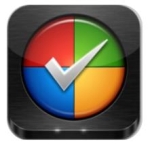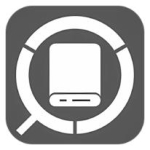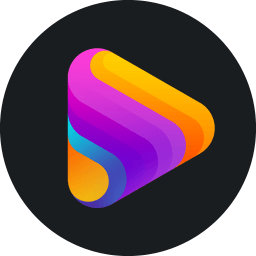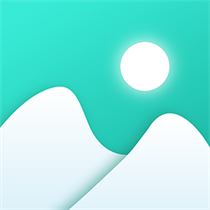- 洛雪音乐助手怎么清理缓存 09-11 11:48
- 洛雪音乐助手怎么更改下载路径 09-01 18:08
- 迅雷X如何修改接管设置 11-03 16:29
- 迅雷X如何设置自动将低速任务移动至列尾 11-03 16:12
- 迅雷X怎么在线升级 11-03 15:40
- 迅雷X怎么搜索下载记录 11-03 15:38
- 迅雷X如何设置一键下载 11-03 15:25
- 迅雷X怎么反馈问题 11-03 15:14
洛雪音乐助手是一款非常专业好用的音乐工具,很多小伙伴遇到无法连接服务器的情况,不知道如何解决。这里为大家带来详细的教程,想了解的小伙伴快一起来看看吧!
1、右击右下角任务中的网络图标,接着选择选项列表中的"打开网络和internet设置"。
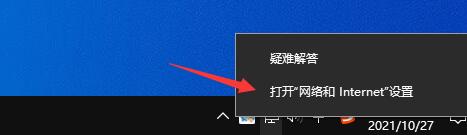
2、在打开的窗口界面中,点击"更改网络设置"一栏中的"更改适配器选项"。
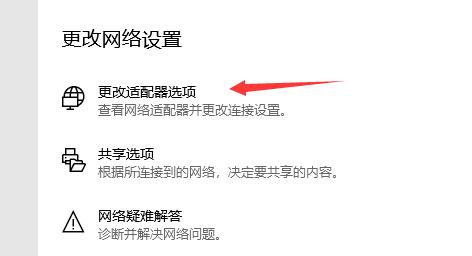
3、进入到新的窗口界面后,找到我们连接的网络,右击选择选项列表中的"属性"。
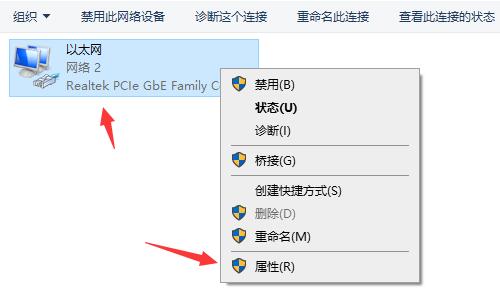
4、接着双击打开其中的"internet协议版本4(TCP/IPv4)"。
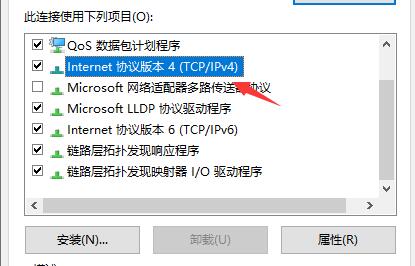
5、然后将下方中的"使用下面的DNS服务器地址"勾选上。
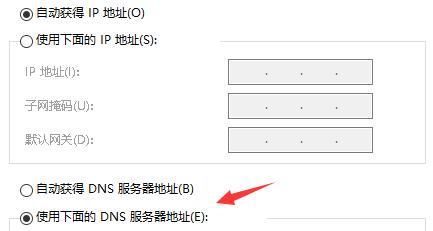
6、最后将"首选DNS服务器"更改为"8.8.8.8",随后点击"确定"保存就可以了。
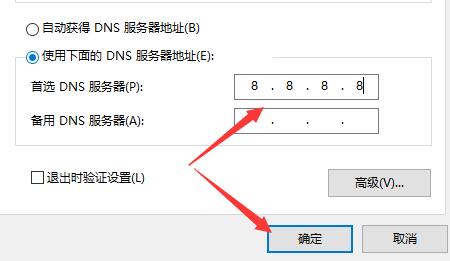
13.79MB / 2025-11-03
306.15MB / 2025-11-03
17.88MB / 2025-11-03
6.31MB / 2025-11-03
471KB / 2025-11-03
39.12MB / 2025-11-03
7.78MB
2025-11-03
1.05MB
2025-11-03
1.05MB
2025-11-03
80.52MB
2025-11-03
20KB
2025-11-03
52.99MB
2025-11-03
84.55MB / 2025-09-30
248.80MB / 2025-07-09
2.79MB / 2025-10-16
63.90MB / 2025-07-08
1.90MB / 2025-09-07
210.99MB / 2025-06-09
374.16MB / 2025-10-26
京ICP备14006952号-1 京B2-20201630 京网文(2019)3652-335号 沪公网安备 31011202006753号违法和不良信息举报/未成年人举报:legal@3dmgame.com
CopyRight©2003-2018 违法和不良信息举报(021-54473036) All Right Reserved